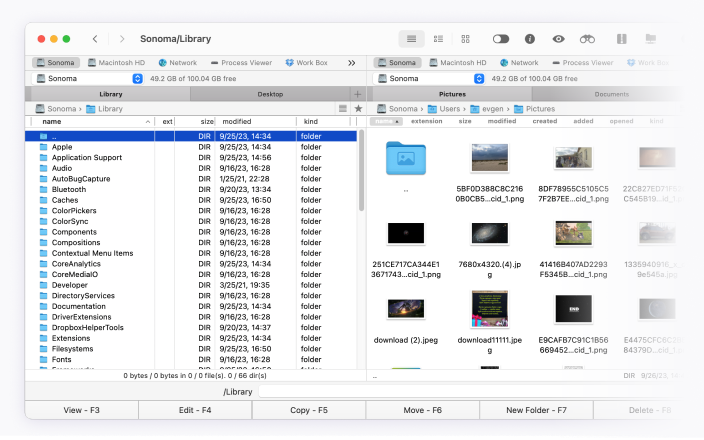Secure File Transfer Protocol (SFTP) est un protocole réseau conçu pour les transferts de fichiers sécurisés. Il utilise la technologie SSH pour garantir un niveau de sécurité robuste.
Comme client SFTP pour Mac, Commander One vous permet d'accéder et d'organiser des fichiers stockés sur des serveurs distants à partir de son interface intuitive à deux volets, et assure un transfert de fichiers sécurisé et transparent. Bénéficiez de fonctionnalités améliorées lorsque vous vous connectez à un serveur SFTP avec Commander One.
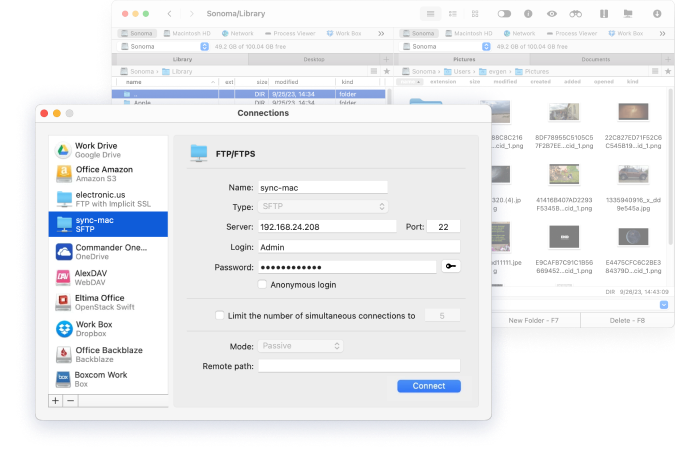
Téléchargez et installez Commander One sur votre Mac.
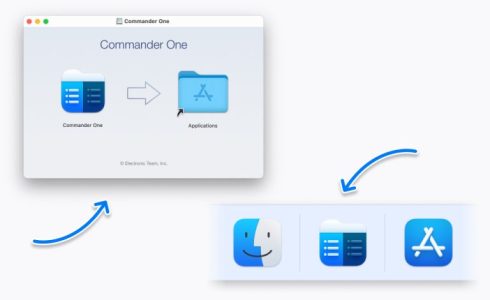
Ouvrez l’application et accédez au Gestionnaire de Connexions.
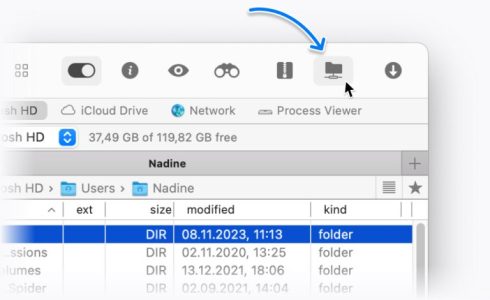
Sélectionnez SFTP et saisissez les paramètres nécessaires.
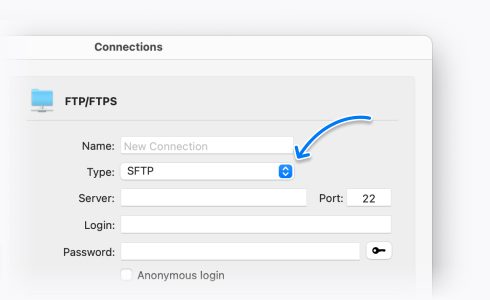
Une fois tous les champs remplis, cliquez sur Connecter.
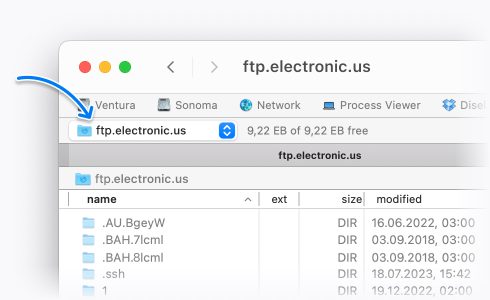
Commander One veille à ce que vos données restent sécurisées pendant leur transfert et leur stockage sur des serveurs distants, pour qu'aucune personne non autorisée ne puisse y avoir accès.
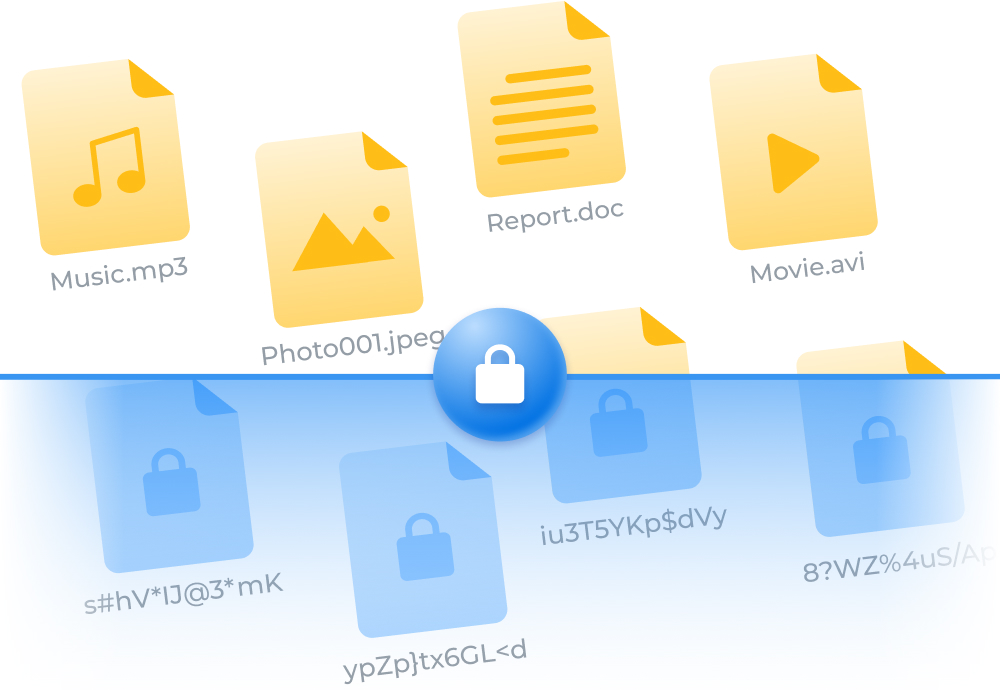
Commander One est la solution parfaite pour une gestion efficace des fichiers sur Mac. Grâce à son interface simple à double volet et à ses fonctions essentielles, les utilisateurs peuvent parcourir, organiser et gérer leurs fichiers sans effort, et tout cela gratuitement.